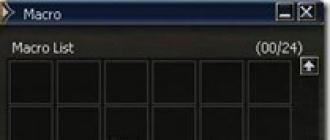Plagin Flash Player juda muhim dastur bo'lib, u holda ko'plab saytlarda onlayn video tomosha qilish yoki turli xil brauzer o'yinlari va dasturlarini ishga tushirish mumkin bo'lmaydi. Flash Player qo'llab-quvvatlaydi avtomatik yangilash, buning natijasida siz doimo dasturning yangi versiyasiga ega bo'lasiz. Ammo ba'zi hollarda u ishlamaydi, keyin dasturni qo'lda yangilashingiz kerak.
1. Adobe Flash Player eskirganligini qanday aniqlash mumkin
Ushbu plaginni faol ishlatadigan saytlar sizning Flash Player-ning eskirgan versiyasidan foydalanayotganingizni bildiradi. Ba'zi saytlar plaginning bekor qilinishi to'g'risida to'g'ridan-to'g'ri xabar berishadi.
Shuningdek, eskirganligini plaginning to'liq yo'qligi to'g'risida sayt tomonidan yuborilgan xabar bilan ham ko'rsatish mumkin.

Istalgan vaqtda ilova versiyasini ko'rishingiz va uni https://get.adobe.com/ru/flashplayer/ rasmiy sahifasida solishtirishingiz mumkin. Buning uchun dasturni kompyuteringizda ochishingiz kerak:

Keyinchalik, modul versiyasini ko'rish uchun yangilanish yorlig'iga o'tishingiz kerak.

Endi o'rnatilgan modul versiyasini dastur versiyasi bilan adobe rasmiy veb-saytida taqqoslashingiz mumkin.
Agar dasturning versiyasi va rasmiy veb-saytdagi versiyasi mos keladigan bo'lsa, barchasi yaxshi. Aks holda, Flash Player-ni yangilashingiz kerak bo'ladi.
2. Adobe Flash Player-ni qanday yangilash kerak
2.1. Adobe Flash Player uchun avtomatik yangilanishlarni o'rnating
Ilovani yangilab turishning eng oson usuli bu avtomatik yangilanishni sozlash. Buning uchun o'rnatilgan dasturni ochishingiz kerak kompyuter chirog'i Aktyor.
"Yangilanishlar" yorlig'iga, "Yangilanish sozlamalarini o'zgartirish" bandiga o'ting.

Shundan so'ng, dasturga yangilanishlarni o'rnatishga ruxsat berishingiz kerak.

Kamdan kam hollarda avtomatik yangilanish to'g'ri ishlamasligi mumkin, keyin dasturni qo'lda yangilashingiz kerak bo'ladi.
2.2. Flash Player-ni qo'lda yangilash
1-usul.
Flash Player-ni qo'lda yangilashning ikkita usuli mavjud. Birinchi usul: dasturga o'ting, yangilanish yorlig'iga o'ting va "hozir tekshirish" tugmasini bosing.

Brauzerda veb-sayt ochiladi, u erda "O'yinchilarni yuklab olish markazi" havolasini bosishingiz kerak.

"Qo'shimcha takliflar" katakchasini olib tashlang (agar xohlamasangiz, kompyuteringizni tozalang) keraksiz dasturlar) ni bosing va "Hozir o'rnatish" tugmasini bosing. Fayl yuklanganligini tasdiqlang.

O'rnatish uchun kompyuteringizga yuklab olingan faylni oching.

Ilovaning so'nggi versiyasi yuklab olinib, o'rnatilguncha kuting.

2-usul.
Dasturning to'liq ishlashini to'xtatadigan holatlarda qo'lda yangilashning ikkinchi usuli talab qilinadi. Avvaliga borish kerak rasmiy sahifa adobe (www.adobe.com) va pastki o'ng burchagida Flash Player-ga havolani toping, ustiga bosing.
Birinchi usul bilan tanish bo'lgan sayt ochiladi, shuning uchun yangilanishlar xuddi shu tarzda amalga oshirilishi kerak. Barcha dasturlarni to'liq yangilash paytida Flash Player-ni yangilash jarayoni.
2.3. Ilova orqali yangilang
Mavjud maxsus dasturlarto'liq ro'yxatni yangilash uchun o'rnatilgan dasturlar tom ma'noda bir marta bosish bilan. Ko'pincha ushbu dasturlar Flash Player-ni qo'llab-quvvatlaydi. Bunday dasturlarning birgina kamchiliklari shundaki, ular har doim ham eng ko'p o'rnatilmaydi joriy versiya.
Shu tarzda Flash Player-ni yangilash yordamida ko'rib chiqiladi drayv dasturlari Paket echimi. Dasturni yuklab olish uchun drp.su saytiga o'ting va DriverPack Offline-ni yuklab oling, dasturning onlayn versiyasi yangilanishni qo'llab-quvvatlamaydi.

Dasturni kompyuteringizga yuklab olishni kutib bo'lgach, uni ishga tushiring va ekspert rejimiga o'ting. "Yumshoq" dastur elementiga o'ting va yangilamoqchi bo'lgan yoki o'rnatmoqchi bo'lgan barcha dasturlarni tanlang, shundan so'ng "Kerakli dasturlarni o'rnatish" tugmachasini bosishingiz mumkin.Shundan so'ng barcha tanlangan dasturlar o'rnatiladi. Shunday qilib, yangilash uchun siz oyiga bir marta Driver Pack Solution-ning yangi versiyalarini yuklab olishingiz mumkin katta ro'yxat dasturlari, shu jumladan Flash Player.
3. O'rnatilgan plagin bilan brauzerlarda Flash Player-ni yangilash
Ba'zi brauzerlar (masalan gugl xrom) qo'shimcha talab qilinmaydi fleshli o'rnatmalar Sizning kompyuteringizga pleer, chunki ushbu plagin allaqachon bunday brauzerning ishlashiga o'rnatilgan. Pleyerni yangilash uchun brauzerning so'nggi versiyasini yangilashingiz yoki qayta o'rnatishingiz kerak.
Nima uchun Flash Player-ning eskirgan versiyasidan foydalanmasligingiz kerak
- Ko'pgina saytlar faqat ushbu plaginning so'nggi versiyalarini qo'llab-quvvatlaydi. Foydalanish eski versiya bunday sayt eskirganligi yoki umuman yo'qligi to'g'risida xabar beradi.
- Ishlab chiquvchilar flesh-pleyerni doimiy ravishda takomillashtirmoqdalar, buning natijasida dasturning yangi versiyalari tezroq va barqaror ishlaydi, shuningdek qo'shimcha funktsiyalarni qo'llab-quvvatlaydi.
- Viruslar va boshqa zararli dasturlarning qabul qilinadigan qismi dasturiy ta'minot eski versiyalarning zaifliklaridan foydalanish, bu esa kompyuterni viruslarga qarshi himoyasiz qiladi. Hatto yuqori sifatli antivirus ham foydalanilsa, kompyuter xavfsizligiga kafolat bermaydi eskirgan versiya plagin.
Adobe Flash Player deyarli har bir Internet foydalanuvchisiga tanish bo'lgan Internet-brauzerlar uchun eng taniqli va tez-tez ishlatiladigan qo'shimcha qismlardan biridir. Ushbu plagin bo'lmasa, ko'plab veb-saytlarda mavjud bo'lgan turli xil tarkibni namoyish etish mumkin emas. Plaginning yuqori sifatli ishlashini ta'minlash, shuningdek foydalanuvchi tizimidagi xavfsizlik buzilishi xavfini minimallashtirish uchun Adobe Flash Player-ni rasmiy veb-saytidan o'z vaqtida yangilab turish kerak.
Flash Player yangilanishi xavfsizlikni yaxshilaydi
Yangilash protsedurasining tavsifiga o'tishdan oldin, siz yana bir bor uni amalga oshirishning muhimligiga e'tibor qaratishingiz kerak. Haqiqat shundaki, barcha afzalliklari uchun Flash Player - bu eng beqaror plaginlardan biri. Ko'pgina veb-brauzer ishlab chiqaruvchilari kelajakda kengaytmani ishlatishdan voz kechish kerak deb hisoblashadi. Ushbu komponentning asosiy muammosi kiberjinoyatchilar foydalanuvchi tizimiga kirish uchun foydalanadigan zaifliklardir.
Shunday qilib, agar Adobe Flash Player versiyasi eskirgan bo'lsa, biz Internetda ishlashda har qanday Internet-brauzer foydalanuvchisi xavfsizlik darajasining pasayishi haqida gapirishimiz mumkin. Shuning uchun, har qanday holatda ham plaginni e'tiborsiz qoldirmasligingiz kerak.
Gugl xrom
Bugungi kunda eng ommaboplardan birini ishlab chiquvchilar chrome brauzerlari o'z mahsulotlariga Adobe Flash plaginining PPAPI versiyasini, ya'ni brauzerga qo'shilgan va u bilan yangilangan komponentni taqdim etdi.
Shu bilan birga, Chrome-dan foydalanganda Adobe Flash Player-ni rasmiy veb-saytidan yangilash ham mumkin. Buning uchun sizga kerak:

Uchun to'liq ko'rsatmalar to'g'ri yangilash It-doc.info saytida Adobe Flash Player 2 daqiqada.
Boshqa brauzerlar
Boshqalardagi Chrome-dan farqli o'laroq mashhur brauzerlar tez-tez ishlatiladigan Flash Player-ning NPAPI-komponenti, ya'ni brauzer komponentidan alohida o'rnatiladi. Umuman olganda, yangi versiyani o'rnatish tartibi ishlashda yuqorida tavsiflangan jarayonga o'xshaydi google brauzeri, lekin o'rnatuvchini yuklab olish uchun sahifaga o'tish veb-resurs manzilini kiritish orqali emas, balki brauzerlar orqali amalga oshirilishi mumkin. Shu tarzda qo'shimcha yangilanishi haqiqatan ham zarurligiga ishonch hosil qilishingiz mumkin.
Mozilla Firefox
IN firefox brauzeri Flash Player-ni yangilash uchun quyidagilarni bajaring.
- Funktsiya menyusini oching. "Menyuni ochish" tugmasi manzillarni kiritish uchun maydonning o'ng tomonida joylashgan.
- Variantlarning ochiladigan ro'yxatida "Qo'shimchalar" -ni tanlang.
- Yuqoridagi fikrlar natijasida ochilgan oynada siz topishingiz kerak " Shockwave Flash", Va keyin" Qo'shimcha "havolasini bosing.
- Agar plaginning versiyasini yangilash mumkin bo'lsa, brauzer yangilanish paketini yuklab olishni keyinga qoldiradi.
- Hozir yangilashni bosgandan so'ng, Bloklangan qo'shimchalar sahifasi ochiladi.
- Adobe veb-resursini ochish uchun "onAdobe'sFlashpage" havolasiga o'tishingiz kerak.
Opera
Ushbu komponentning yangi versiyasini olish uchun Opera foydalanishingiz mumkin turli xil usullar... Ko'pchilik tezkor yo'l bu flesh-filmning ochilishi yoki brauzer o'yinini boshlashga urinishdir. Agar plaginni yangilash zarur bo'lsa, brauzerda tegishli xabar paydo bo'ladi va "Flashni yangilash" havolasi tugmasi mavjud bo'ladi. Ushbu elementni bosish orqali siz avtomatik ravishda ishlab chiquvchining veb-sahifasiga o'tasiz, undan "Hozir o'rnatish" tugmachasini bosish orqali siz yangilangan Flash Player-ning o'rnatuvchisini yuklab olishingiz mumkin.
Shunday qilib, realizatsiya jarayonida hech qanday murakkab narsa yo'q adobe versiyalariFlashPlayer yo'q. Komponentni muntazam ravishda yangilab turish kerak, bu sizga eng mashhur multimedia platformalaridan birining imkoniyatlarining ulkan ro'yxatidan foydalanishga imkon beradi va shu bilan birga ma'lumotlar yo'qotilishidan saqlanib qoladi.
Ko'pincha, brauzerda videokontentning normal ishlashi uchun flesh-pleerni yangilashingiz kerak. Ushbu protsedura juda sodda va unda murakkab narsa yo'q. Agar siz kunning yoki kunning istalgan vaqtida flesh-pleeringizni qanday qilib bepul yangilashingiz mumkinligini bilmoqchi bo'lsangiz, bu holda ushbu maqolani o'qib chiqing.
Adobe Flash nima?
Albatta, Adobe Flash kabi iborani bir necha bor eshitgansiz. Bu har qanday veb-ilovalarni yaratish uchun ham, multimedia prezentatsiyalarini yaratish uchun ham faol foydalaniladigan multimedia platformasi. Agar biz gaplashsak oddiy so'zlar bilan, keyin Adobe Flash tizimi turli xil animatsiyalar, reklama bannerlari, o'yinlar va boshqa ko'p narsalarni yaratishda eng keng dasturga ega. Bundan tashqari, u holda audio va video fayllarni ijro etish mumkin emas.
Ayniqsa, brauzer sahifalarida barcha turdagi audio va video fayllarni ijro etish uchun Adobe Flash Player yaratildi, uning ilg'or texnologiyasi buni imkon qadar sodda va samarali bajarishga imkon beradi. Zamonaviy brauzerlar bu pleyerga juda bog'liq, masalan, agar u o'rnatilmagan bo'lsa yoki uning kerakli versiyasi o'rnatilmagan bo'lsa, unda Internet imkoniyatlarining yarmi shunchaki mavjud bo'lmaydi. Shuning uchun bunday muammoga duch kelmaslik uchun adobe flesh-pleerini vaqtida bepul yangilab turish muhimdir.
O'zingiz tekshirishingiz, Adobe Flash Player-ni brauzeringizdan o'chirib qo'yishingiz yoki o'chirishingiz mumkin, so'ngra, masalan, yoki Facebook-ga kirishga urinib ko'ring, ularning funktsiyalarining yarmi usiz qanday ishlashini darhol sezasiz.
Adobe Flash Player Internet uchun zarur bo'lgan narsa bo'lgani uchun, u sukut bo'yicha ko'pchilik kompyuterlarga o'rnatiladi. Bundan tashqari, ushbu pleer dastlab ba'zi brauzerlarda o'rnatildi, buning yorqin misoli taniqli Google Chrome brauzeri. Biroq, pleer versiyalari vaqti-vaqti bilan yangilanadi va agar kompyuterda pleyerning so'nggi versiyasi o'rnatilmagan bo'lsa, bu bir qator muammolarga olib kelishi mumkin. Shuning uchun, Windows 7 uchun flesh-pleerni har doim o'z vaqtida bepul yangilab turish muhimdir.
Agar siz flesh-pleeringizni kompyuteringizda qanday yangilashni o'ylayotgan bo'lsangiz? Bunday holda, hamma narsa juda oddiy. Ko'pgina hollarda flesh-pleer o'zini yangilashga harakat qiladi. Ushbu dastur Internetga kirish imkoniga ega, u vaqti-vaqti bilan ma'lum bir serverga tashrif buyuradi, u erda so'nggi versiyalarini qidiradi. Agar u bunday versiyani topsa, u kompyuter foydalanuvchisidan flesh-pleerni yangilashni talab qiladi.

Yangilash jarayonining o'ziga kelsak, u to'liq avtomatik rejimda ham, qo'lda ma'lum aralashuvlar bilan ham amalga oshirilishi mumkin. Ko'pgina hollarda siz uni to'liq ishlatmasligingiz kerak avtomatik rejim... Gap shundaki, Internetda ko'plab viruslar mavjud va ba'zida Adobe Flash Player-ning yangilanishi bilan birga kompyuter paydo bo'ladi. zararli dastur... Ko'pincha, reklama tarqatish uchun barcha turdagi dasturlar shu tarzda shifrlangan. Bunday dasturlar kompyuterga zarar etkazmaydi, ammo ular hayotni sezilarli darajada murakkablashtirishi mumkin. oddiy foydalanuvchi... Gap shundaki, agar siz bunday dasturni tanlasangiz, unda har qanday veb-sahifada juda ko'p sonli barcha narsalar mavjud reklama brauzerlari va boshqa yoqimli bo'lmagan narsalar. Bundan tashqari, bunday reklamalarni olib tashlash juda qiyin, amalda u bunga qodir emas.
Shuning uchun, agar siz flesh-pleeringizni yangilashga qaror qilsangiz, buni eng yaxshisi yarim avtomatik rejimda qiling.
Bunday holda flesh-pleerni kompyuterimda qanday yangilashim mumkin? Fleshli pleer ko'proq narsani aniqlaganda hamma narsa juda oddiy yangi versiya, keyin u sizga bu haqda maxsus oyna yordamida xabar beradi. Kelajakda sizga kerak bo'lgan narsa - tavsiyalarni diqqat bilan o'qib chiqish va ularga amal qilishdir. Bir muncha vaqt, barcha brauzerlarni yopish kerak bo'ladi, chunki bu holda pleer oddiygina o'rnatib bo'lmaydi. O'rnatuvchi sizga brauzeringizni yopishingizni aytganda, uni yoping. O'rnatishdan so'ng, kompyuteringizni qayta yoqishingiz kerak bo'lishi mumkin, agar shunday qilsangiz, flesh-pleer ishlashni boshlashi kerak. Odatda, o'rnatish jarayonida hech qanday muammo bo'lmaydi.
Agar biron bir sababga ko'ra avtomatik yangilanish yuz bermasa, flesh-pleerni o'zingiz yangilashingiz mumkin. Buni qilish juda oson. Sizga kerak bo'lgan yagona narsa - Adobe rasmiy veb-saytiga kirish. So'ngra Yuklash yozuvli katta sariq tugmani bosing, bundan oldin siz o'zingizning operatsion tizimingiz turini tanlashingiz kerak. Dasturni yuklab olgandan so'ng, uni oching va o'rnatish jarayonini yakunlang. Shunday qilib, eski Adobe Flash Player o'rnini yangi versiya egallaydi.
Umid qilamizki, ushbu maqola sizning kompyuteringizda flesh-pleerni qanday yangilash kerakligi haqidagi savolga javob berdi.
Kompyuteringizda flesh-pleerni qanday yangilash mumkin? oxirgi marta o'zgartirilgan: 2016 yil 29 aprel MaksimB
Ushbu brauzerlar uchun Flash Player plaginlari alohida o'rnatiladi, ya'ni plagin biroz boshqacha tarzda yangilanadi.
Menyuni oching "Boshqaruv paneli" keyin bo'limga o'ting "Flash Player" .

Ochilgan oynada yorliqqa o'ting "Yangilanishlar" ... Ideal holda siz parametrni ta'kidlashingiz kerak "Adobe-ga yangilanishlarni o'rnatishga ruxsat bering (tavsiya etiladi)" ... Agar sizda boshqa narsalar to'plami bo'lsa, uni avval tugmachani bosib o'zgartirish yaxshiroqdir "Boshqaruv sozlamalarini o'zgartirish" (administrator huquqlarini talab qiladi) va keyin kerakli variantni tekshiring.

Agar xohlamasangiz yoki o'rnatolmasangiz avtomatik o'rnatish Flash Player-ning yangilanishlari, oynaning pastki oynasida Flash Player-ning joriy versiyasiga e'tibor bering va so'ngra tugmani bosing Hozir tekshiring .

Bu sizning asosiy brauzeringizni ishga tushiradi va avtomatik ravishda Flash Player versiyasini tekshirish sahifasiga yo'naltiradi. Bu erda siz Flash Player plaginining so'nggi kiritilgan versiyasini jadval shaklida ko'rishingiz mumkin. Ushbu jadvalda operatsion tizimingizni va brauzeringizni toping va o'ng tomonda Flash Player-ning joriy versiyasini ko'rasiz.

Agar plaginning hozirgi versiyasi jadvalda ko'rsatilganidan farq qilsa, Flash Player-ni yangilashingiz kerak bo'ladi. Havoladagi sahifani bosish orqali darhol o'sha sahifada plaginni yangilash sahifasiga o'tishingiz mumkin "O'yinchilarni yuklab olish markazi" .

Siz Adobe Flash Player-ning so'nggi versiyasi uchun yuklab olish sahifasiga yo'naltirilasiz. Bu holda Flash Player-ni yangilash jarayoni siz plaginni kompyuteringizga birinchi marta yuklab olib o'rnatganingiz bilan to'liq bir xil bo'ladi.
Assalomu alaykum blog saytining aziz o'quvchilari. Ehtimol, sizning ko'plaringiz flesh texnologiyasi aslida nima ekanligini, shuningdek, nima ekanligini va nima ekanligini bilmaydilar nima uchun Adobe Flash Player kerak?.
Ammo video yoki o'yinlar brauzeringizda namoyish etishni to'xtatganda, audio ijro etilmaydi va ba'zi saytlarning menyusi sizning harakatlaringizga hech qanday ta'sir ko'rsatmaydi, keyin siz sababni izlay boshlaysiz (yoki).
Ehtimol, siz tezda bir xil sirli Flash Player eskirganligini (yoki shunchaki ishlamasligini) tezda bilib olasiz. Muammoni hal qilish uchun sizga uni yangilash yoki to'liq qayta tiklash (o'chirib tashlang va keyin qayta o'rnating) tavsiya etiladi.
Bundan tashqari, sabab Flash Player plaginining sozlamalarida bo'lishi mumkin. Biroq, bu barcha umumiy so'zlar har doim ham muammoning echimini topishga qodir emas, shuning uchun men savolga batafsil to'xtalishga qaror qildim o'rnatish, to'g'ri olib tashlash, yangilanishlar va sozlamalar Adobe-ning kompyuteringizdagi ishi.
Flash Player yangilanishi - nega kerak?
Ba'zi brauzerlarda Flash Player plaginini dvigatel yangilanishi bilan birga o'rnatilishi bilan darhol boshlayman. Avvalo, bu biz batafsil gapirib bergan Google Chrome Internet-brauzeriga taalluqlidir. Biroq, ushbu plagin ba'zi sabablarga ko'ra u erda o'chirib qo'yilishi mumkin. Qanday qilib uni yoqish kerak, quyida o'qing.
Pleyerning tizim moduli ham o'z yangilanishlarining ko'rinishini qanday kuzatishni biladi, va ehtimol siz ushbu oynani kompyuteringizni qayta yoqganingizda bir necha bor ko'rgansiz:

O'z vaqtida yangilash imkoniyatlarini e'tiborsiz qoldirmaslikni qat'iy tavsiya qilaman, chunki ular xavfsizlik yangilanishlarini o'z ichiga olishi mumkin. Ehtimol, bu sizning kompyuteringizni yuqtirishdan saqlaydi. Men operatsion tizimning barcha asosiy tarkibiy qismlarini (shu jumladan flesh-pleerni) yangilashning muhimligi haqida yozgan edim, chunki topilgan xavfsizlik teshiklari tezda ularga ulanadi.

Agar siz ushbu kengaytmani o'rnatishni xohlamasangiz, lekin bilmoqchi bo'lsangiz, sizda eng yangi narsa bormi? flash versiyasi , keyin rasmiy ishlab chiquvchilardan tekshirishning bir usuli bor. Sizni qiziqtirgan ma'lumotni bilish uchun siz ushbu sahifaga o'tishingiz va yuqoridagi "Hozir tekshiring" tugmasini bosishingiz kerak.

Biroq, sizning brauzeringizdagi fleshning ishi bilan siz duch kelishingiz mumkin kutilmagan muammolarfilmlar namoyish etilmaganda, o'yinlar o'ynalmaydi va ba'zi saytlarning menyusi ochilmaydi. Adobe Flash plaginida muammo aniq. Keling, qanday qilib qila olishingizni ko'rib chiqaylik flash Player-ni o'rnating yoki yangilang.
Flash pleerni o'rnatish va muammolarni hal qilish
Oddiy holatda, siz Adobe pleerining rasmiy sahifasiga o'tishingiz va u erda joylashgan "O'rnatish" tugmachasini bosishingiz kerak:

Agar to'satdan sizning brauzeringiz va operatsion tizim noto'g'ri aniqlangan bo'lsa, "Sizga boshqa kompyuter uchun Flash Player kerak" havolasini bosishingiz mumkin, bu erda sizga kerakli o'zgarishlarni amalga oshiring va "Hozir o'rnatish" tugmasini bosing. Yuqorida biroz aytib o'tganimdek, Google brauzerida plaginni alohida o'rnatish talab qilinmaydi, chunki u brauzerga kiritilgan, ammo agar xohlasangiz, Adobe® Flash® Player-ni o'rnatishingiz mumkin tizim moduli:

Ko'pgina hollarda, bu o'rnatish yoki yangilash uchun etarli bo'ladi, lekin ba'zida kutilmagan muammolar paydo bo'ladi, hatto pleer o'rnatilgandan keyin ham brauzerda video, audio va o'yinlar ko'rsatilmaydi.
Bunday holat uchun juda ko'p sabablar bo'lishi mumkin, ammo eng samarali va samarali usulda bo'ladi, ehtimol flesh-pleerni to'liq qayta o'rnatish... Buning uchun barcha ochiq brauzerlarni yopishingiz kerak bo'ladi, panelga o'ting windows boshqaruvi (Vista-da "Ishga tushirish" - "Boshqarish paneli" - "Dasturlar va xususiyatlar") va ushbu dasturni o'chirib tashlang (plagin). Shundan so'ng, rasmiy veb-saytga qaytib, Adobe Flash Player-ni noldan o'rnating. Nazariy jihatdan, to'sqinlik qiladigan ba'zi muammolar oddiy ish, yo'q qilish kerak.
Flash pleerdan barcha "quyruqlarni" qanday olib tashlash mumkin?
Biroq, bundan keyin ham muammolar qolishi mumkin. Keyin siz foydalanadigan o'yinchining "quyruqlarini" olib tashlashingiz kerak bo'ladi ixtisoslashtirilgan yordam dasturi Adobe tomonidan ishlab chiqilgan o'chirish —
Flash Player-ni o'chirib tashlang. Jarayon shunga o'xshash bo'lishi kerak:
- Fleshli pleerni yuqoridagi havoladan olib tashlash uchun yordam dasturini yuklab oling.
- Uni boshlashdan oldin, aks holda, flesh-texnologiyadan foydalanishi mumkin bo'lgan barcha brauzerlarni va boshqa dasturlarni yopishni unutmang to'liq olib tashlash muvaffaqiyatsiz bo'lishi mumkin. Ularni tekshiring mumkin bo'lgan ish yilda fon (trayga qarang).
- Yordamchi dasturni ishga tushiring va uning ko'rsatmalariga amal qiling.
- O'chirish jarayoni tugagandan so'ng, kompyuteringizni qayta yoqing.
Shundan so'ng, taqdim etilgan havoladan foydalanib Flash Player-ni yana rasmiy veb-saytidan o'rnatishingiz mumkin. Uning ishlashini qanday tekshirish mumkin? Adobe-ning sinovidan yana foydalanishingiz mumkin - shunchaki ushbu sahifaga o'ting va beshinchi nuqtada osmonda suzib yuruvchi daraxt va bulut mavzusidagi animatsiyani tomosha qilayotganingizga ishonch hosil qiling.

Brauzeringizda Flash Player plaginini qanday yoqish mumkin
Fleshli ishlamay qolganda, pleerni operatsion tizimdan olib tashlash va uni qayta tiklash imkoniyatidan tashqari, javobni brauzer sozlamalarida izlashingiz mumkin. Haqiqat shundaki, Adobe Flash Player plagin sifatida o'rnatilgan va ba'zi sirli sabablarga ko'ra u nogiron holatda bo'lishi mumkin. Buni tekshirish juda oson. Hammasi siz foydalanayotgan brauzerga bog'liq:

Agar yuqorida tavsiflangan usullardan hech biri natija bermagan bo'lsa (flesh-brauzerlarda ko'rsatilmaydi), men sizga Flash Player-da muammoingizni batafsil tavsiflab, yordam beruvchilar (yoki ularning forumi) bilan bog'lanishingizni maslahat beraman.
Omad sizga! Yaqinda blog sayti sahifalarida ko'rishguncha
orqali ko'proq video tomosha qilishingiz mumkin");">

Sizni qiziqtirishi mumkin
Opera, Google Chrome, Mazila, Yandex brauzeri va Internet Explorer brauzerini qanday yangilash kerak  Photoshop-ni qaerdan bepul yuklab olishingiz mumkin - qanday qilib bepul olish va faollashtirish photoShop dasturi Adobe rasmiy saytidan CS2 Plagin - bu oddiy so'zlar bilan nima, uni qaerdan yuklab olish mumkin, plaginni qanday o'rnatish va yangilash Fleshmob nima - ularning turlari va eng ommabop fleshmoblar
Photoshop-ni qaerdan bepul yuklab olishingiz mumkin - qanday qilib bepul olish va faollashtirish photoShop dasturi Adobe rasmiy saytidan CS2 Plagin - bu oddiy so'zlar bilan nima, uni qaerdan yuklab olish mumkin, plaginni qanday o'rnatish va yangilash Fleshmob nima - ularning turlari va eng ommabop fleshmoblar  WEB - veb 2.0, veb-qidiruv, veb-sayt, veb-brauzer, veb-server va boshqa hamma narsa (prefiksli veb-sayt)
WEB - veb 2.0, veb-qidiruv, veb-sayt, veb-brauzer, veb-server va boshqa hamma narsa (prefiksli veb-sayt)  Yandex brauzeridagi xatcho'plar, Google Chrome va Fireforce, shuningdek virtual onlayn xatcho'plar
Yandex brauzeridagi xatcho'plar, Google Chrome va Fireforce, shuningdek virtual onlayn xatcho'plar  Anketka.ru - kirish shaxsiy kabinet va pullik so'rovnomalar bo'yicha daromadlar, shuningdek Anketka onlayn xizmatining sharhlari
Anketka.ru - kirish shaxsiy kabinet va pullik so'rovnomalar bo'yicha daromadlar, shuningdek Anketka onlayn xizmatining sharhlari